あセーフガードホールド– 互換性保持または更新ブロックとも呼ばれます – は、ハードウェア、ソフトウェア、または設定に既知の互換性問題がある場合、Microsoft がデバイスに新しい Windows 11/10 機能更新プログラムを提供できないようにする場合です。この記事では、Windows 11/10 の機能更新プログラムのセーフガード ホールドを簡単に無効にする方法を説明します。

セーフガード ホールドは、Windows 11/10 の次のような重大な問題を防ぐことを目的としています。BSOD がクラッシュする、パフォーマンスの問題、デバイスが動作しない、またはシステムが全般的に不安定になります。
注意: セーフガードホールドをオプトアウトすると、既知のパフォーマンスの問題によってデバイスが危険にさらされる可能性があります。オプトアウトする前に、影響が許容できるかどうかを確認するために堅牢なテストを完了することを強くお勧めします。
Windows 11/10 の機能更新プログラムのセーフガードを無効にする
デバイスが機能アップデートの準備ができていない場合でも、アップグレード ブロックをバイパスできます。 Windows 10 の機能更新プログラムのセーフガード ホールドは、次の 2 つの方法のいずれかで無効にするかバイパスできます。
- ローカルグループポリシーエディター
- レジストリエディタ
これら 2 つのメソッドの説明を見てみましょう。
1] ローカル グループ ポリシー エディターを介してセーフガードを無効にする
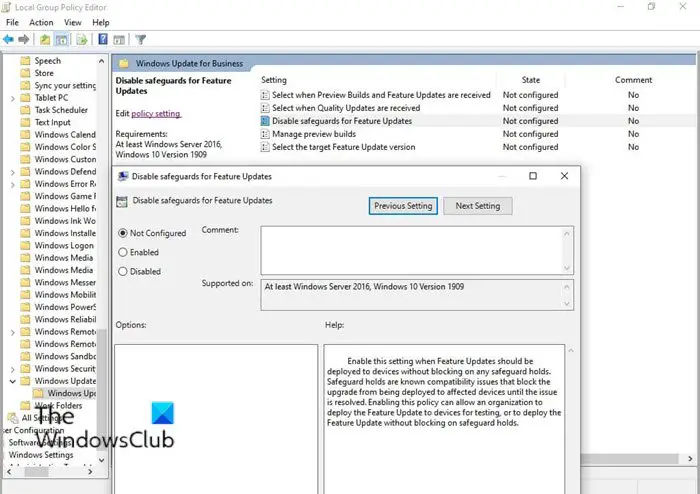
次のことを実行します。
- プレスWindowsキー+Rをクリックして「実行」ダイアログを呼び出します。
- [ファイル名を指定して実行]ダイアログ ボックスに次のように入力します。
gpedit.mscEnter キーを押して、グループポリシーエディターを開く。 - ローカル グループ ポリシー エディター内で、左側のペインを使用して以下のパスに移動します。
- [コンピューターの構成] > [管理用テンプレート] > [Windows コンポーネント] > [Windows Update] > [Windows Update for Business]
- 右側のペインで、機能アップデートのセーフガードを無効にするプロパティを編集します。
- プロパティ ウィンドウで、ラジオ ボタンを次のように設定します。有効。
- クリック適用する>わかりましたをクリックして変更を保存します。
セーフガード ホールドをブロックせずに機能更新プログラムをデバイスに展開する必要がある場合は、この設定を有効にします。セーフガード ホールドは、問題が解決されるまで影響を受けるデバイスへのアップグレードの展開をブロックする既知の互換性問題です。このポリシーを有効にすると、組織は次のことを行うことができます。テストのために機能更新プログラムをデバイスに展開するか、セーフガード ホールドをブロックせずに機能更新プログラムを展開します。
Windows Home エディションのユーザーは次のことができます。ローカル グループ ポリシー エディターを追加するその後、上記の手順を実行するか、以下のレジストリ方法を試すことができます。
2] レジストリ エディターでセーフガードを無効にする
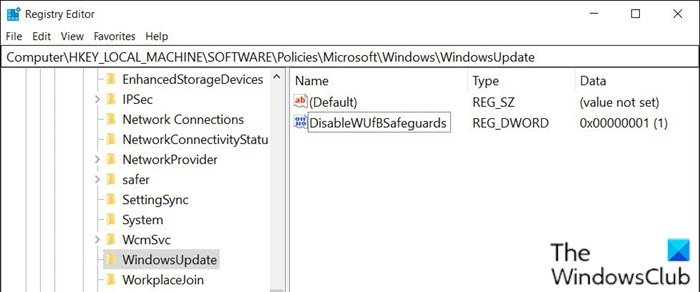
これはレジストリ操作であるため、次のようにすることをお勧めします。レジストリをバックアップするまたはシステムの復元ポイントを作成する必要な予防措置として。完了したら、次のように続行できます。
- プレスWindowsキー+Rをクリックして「実行」ダイアログを呼び出します。
- [ファイル名を指定して実行] ダイアログ ボックスで、次のように入力します。
notepadEnter キーを押してメモ帳を開きます。 - 以下の構文をコピーしてテキスト エディターに貼り付けます。
Windows Registry Editor Version 5.00 [HKEY_LOCAL_MACHINE\SOFTWARE\Policies\Microsoft\Windows\WindowsUpdate] "DisableWUfBSafeguards"=dword:00000001
- ここで、ファイルメニューからオプションを選択して、名前を付けて保存ボタン。
- ファイルを保存する場所 (できればデスクトップ) を選択します。
- で名前を入力してください.reg拡張子 (例;Disable_SafeguardHold.reg)。
- 選ぶすべてのファイルからのファイルの種類として保存ドロップダウンリスト。
- 保存した .reg ファイルをダブルクリックして結合します。
- プロンプトが表示されたら、 をクリックします実行 >はい(UAC) >はい >わかりましたマージを承認します。
- 必要に応じて、.reg ファイルを削除できます。
- デバイスを再起動します。
Windows 11/10 の機能更新プログラムのセーフガード ホールドを無効にする方法は以上です。
デバイスに新しい Windows 10 バージョンがインストールされると、機能アップデートのセーフガードを無効にするグループ ポリシーは次の状態に戻ります未設定以前に有効になっていたとしても。これは、管理者が新機能の更新ごとに、既知の問題に対する Microsoft のデフォルトの保護を意識的に無効にするためです。
読む:Safeguard グループ ポリシーで構成された機能更新を展開する方法。
Windows 機能更新プログラムにはセキュリティ更新プログラムが含まれていますか?
Windows 機能更新プログラムは通常、Windows OS のバージョン番号を変更し、セキュリティ更新プログラムも含まれる場合があります。
読む:
Windows の機能アップデートは必要ですか?
Windows 機能更新プログラムは、修正プログラムを展開し、セキュリティの脆弱性に対処することで OS の安全性、安定性、準拠性を維持するため、常にインストールすることをお勧めします。






